其他部分也完成之后就是这样子啦:
Tips:各图层一定要命好名字哦。也要注意远处的荷叶颜色要更接近背景色,这样才能更好展现空间感

Step 04:修饰细节
用画笔为上一步骤中绘制的色块增加细节,绘制出明暗关系,增强质感。这里可以使用有手绘感的笔刷,画这个案例使用的是下面这款兔子形状的笔刷。

接下来还是请出荷叶选手展示完成过程:
①给荷叶图层添加剪贴蒙版:
在step 03中用到的荷叶图层之上新建一个图层,命名为“荷叶光影”,选中这个图层,按住【alt】同时将鼠标移动到两个图层中间,点击,将“荷叶光影”层变成荷叶图层的剪贴蒙版。这样做可以让我们画光影时永远不超过荷叶的色块范围。
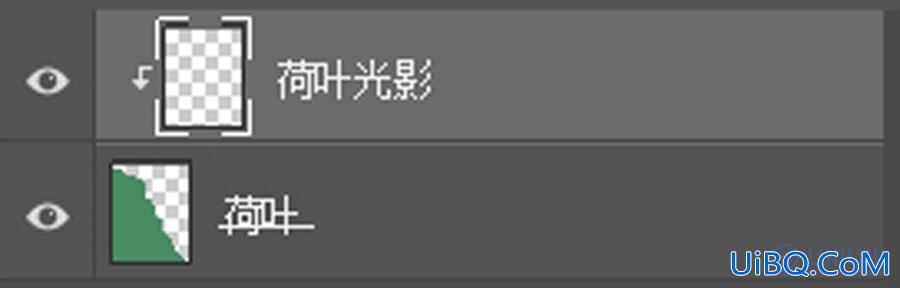
②绘制光影:
在“荷叶光影”用笔刷绘制出明暗,案例假设光从右上方照射,荷叶本身是朝右的,但是上方会比下面颜色更亮,同时越靠近荷叶中心颜色越深。暗部还可以浅浅扫一点背景的颜色作为反光面。
因为最终会添加剪纸效果,这里光影点到就可以,不需要特别明显的立体感
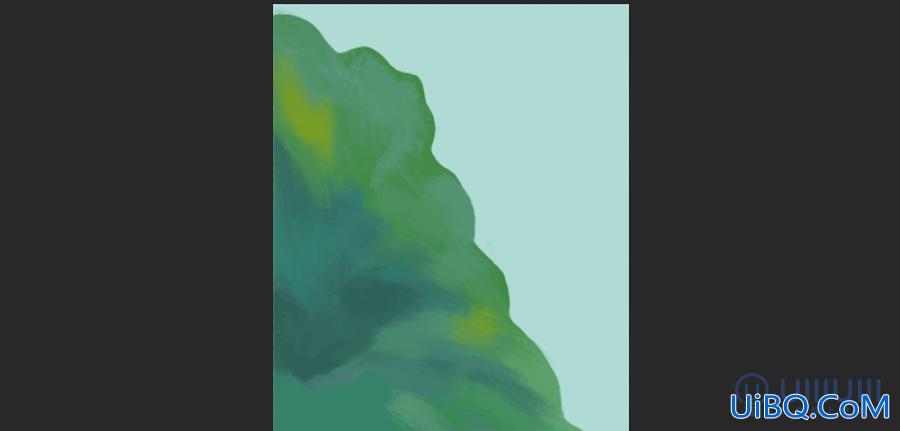
tip:①打开【画笔预设】,适当增加画笔的间距可以让肌理更明显,同时可以使笔触过度更柔和

tip:②手绘能力相当好的朋友也可以不建剪贴蒙版,直接在“荷叶图层”上进行光影绘制,避免涂出边界,可以点击图层面板上的锁定透明像素,如下图,这时图优艾设计网_PS高级层右边会有一个小锁的标志,就是它为你的涂色保驾护航的决心:
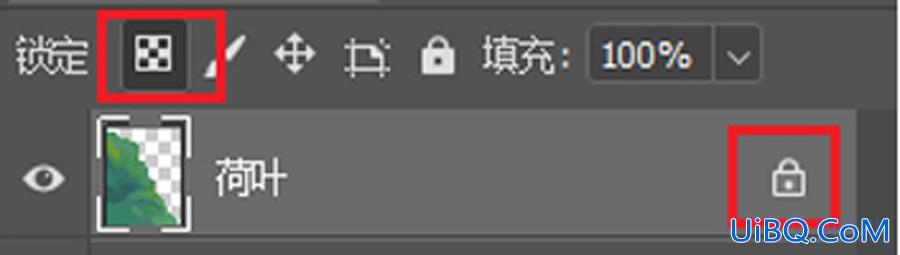








 加载中,请稍侯......
加载中,请稍侯......
精彩评论